Led редактор что это за программа на андроид
Обновлено: 02.07.2024
Года 3-4 назад читал очередной обзор от редактора этого уважаемого сайта, посвященный неплохому смартфону, но лишенному важной функции, делающей владение смартфоном более удобным, - индикатора уведомлений (светодиода над экраном), способного сообщать о поступивших письмах, пропущенных звонках и информирующего о зарядке устройства. Автор обзора вскользь отметил, что в этом случае придется установить приложение NoLED, которое и возьмет на себя функцию вовремя уведомлять пользователя о важных событиях. Сразу обратил внимание на это упоминание, так как в это время у меня появился планшет Perfeo 7919-IPS, лишенный этого самого светодиода, к которому я очень привык на своем смартфоне Fly IQ451 Vista, у которого он был еще и 2-цветным, что более удобно при зарядке устройства (до 90% светит красным цветом, а с 90 и до 100% зеленым), чем одноцветные белые, которые всё чаще ставят на современные смартфоны.
Незамедлительно скачал это приложение и установил не только на планшет, но и на смартфон, потому что оно оказалось настолько удобным и эффективным, что даже дополнило светодиод на смартфоне. С тех пор устанавливаю это приложение в числе самых первых на все свои новые мобильные устройства. Недавно даже установил на новый смартфон от Самсунга, где оно неплохо дополняет их фирменную технологию Always On Display (AOD), призванную отображать различную информацию и уведомления на выключенном экране.
После установки приложения на устройстве появится его ярлык, имеющий невзрачный вид, но передающий суть работы приложения - черный квадрат Малевича с красной точкой в левом верхнем углу, а само приложение займет на устройстве всего 2,19 МБ.
После его установки сразу открываем меню настроек, уместившихся на 2 вертикальных страницах и состоящих из 5 разделов. Первым делом включаем приложение - поставив галочку на верхней строчке "Включить NoLED", после перезагрузки устройства она, обычно, автоматически снимается и ее нужно ставить заново (хотя автозапуск приложения включен).
Далее в разделе "Настройки оповещений" нажимаем на одноименную строку и попадаем на страницу с самыми важными настройками уведомлений. Здесь, поставив галочки, можно включить уведомления о поступивших СМС/ММС, о пропущенных вызовах, уведомления Google Talk и голосовой почты, отображение индикатора уровня заряда, времени и погоды, уведомления электронной почты от Google (строка которой устанавливается сюда автоматом после настройки ящика). Эти уведомления здесь можно не только включить, но и выбрать, как они потом будут отображаться на экране - простой точкой или в форме подходящего значка (коснувшись квадрата с надписями "значок" и "точка"), а также подобрать для них подходящий цвет (нажав на цветной квадрат), хотя цвета уже по умолчанию идеально подобраны.
Коснувшись любой строки, можно настроить ее уведомление чуть более подробно, например в СМС/ММС и в пропущенных звонках включить изображение контактов, которые потом будут отображаться на значках уведомлений, или в настройках индикатора уровня заряда включить его отображение на экране не всё время, что заряжается устройство, а только при полном 100% заряде, либо, наоборот, индикатор будет отображаться постоянно во время зарядки, но исчезнет, когда заряд достигнет 100%. Не стал включать эти настройки индикатора уровня заряда, меня больше устроило, когда во время зарядки приложение всё время информирует о ёмкости батареи и при достижении 100% заряда сам отключаю оповещение, отсоединив устройство от зарядника, - по-моему, так нагляднее, но кому-то и эти опции будут полезны при настройке приложения под себя.
Еще в индивидуальных настройках уведомлений можно выбрать, какое приложение будет запускаться при касании значка уведомления на экране, при условии, что эта опция будет включена в общих настройках (ниже ее рассмотрим), можно выбрать наиболее подходящее из всех приложений и служб, установленных на устройстве.
При включении в настройках отображения на экране индикатора уровня заряда, погоды, даты и времени они будут отображаться все вместе и только во время зарядки устройства.
 Отображение информации во время зарядки батареи |
Но для отображения прогноза погоды сначала необходимо скачать дополнительное приложение от этого разработчика с соответствующим названием - NoLED Weather, на устройстве после установки будет называться "Погода NoLED", переход в магазин приложений для его скачивания происходит прямо из приложения NoLED при включении погоды. На странице этого приложения в магазине, как обычно, есть и негативные отзывы о нем - мол, не отображает название родного города, а показывает погоду другого, но у меня никаких проблем с ним не возникло, сразу нашелся нужный городок (даже маленький) и температуру показывает ту же, что и признанный синоптик - Яндекс.Погода.
После установки этого дополнения появится возможность индивидуальной настройки погоды.
А коснувшись в самом низу страницы с настройками уведомлений строчки "Предпросмотр", есть возможность сразу, не выходя из приложения, проверить, как будут выглядеть будущие значки уведомлений на экране, это очень удобно при выборе подходящих значков для приложений, настройке их размера и подборе их индивидуального цвета.
Строка "Отслеживаемые приложения" в общих настройках открывает страницу с выбором приложений, от которых хотите получать уведомления, и с их настройками, именно здесь настраиваются уведомления от соцсетей и из электронной почты Яндекса.
 Добавление отслеживаемых приложений и настройка цвета |
Возвращаемся обратно в общие настройки и заходим в следующую настройку - "Размер значков", в которой можно выбрать подходящий размер значков уведомлений под любой размер экрана и зрение, и тут же проверить через "предпросмотр", как они будут выглядеть после данной настройки.
Далее идет настройка "Запуска приложений", и если на ней поставить галочку, то появится возможность запускать приложения по долгому нажатию на значки их уведомлений.
Переходим в раздел "Потребление заряда батареи" с единственной строкой "Энергосбережение", открывающей страницу с настройками экономии заряда батареи. Здесь можно включить запрет включения экрана при поступлении уведомлений (в этом случае нужно не забыть включить другие способы уведомления - вибрацию или звуковое оповещение), автоматический сброс уведомлений по истечении выбранного периода времени (от 5 секунд до 3 часов), полное отключение оповещений с помощью датчика приближения (когда устройство в кармане или при переворачивании его экраном вниз) или временное выключение экрана, когда телефон в непосредственной близости от объектов (например, в кармане).
В следующем разделе настраивается время перемещения значков уведомлений по выключенному экрану (при настройке 8 секунд получается приятная скорость перемещения, хотя каждый волен настроить скорость перемещения под себя) и режим "сна" с выбором времени откл./вкл. приложения (у меня данный режим отключен за ненадобностью).
Далее идет раздел с "Личными настройками" - здесь включается "вибрация" с выбором ее интервала (у меня установлено 10 секунд) и типа (у меня настройка "длинная вибрация"), а также "звуковое оповещение" со схожими настройками, только вместо типа здесь выбор мелодии (любая из множества предустановленных на устройстве).
И последний раздел "Разное", в котором тоже есть нужные настройки.
За первой одноименной строкой две страницы разнообразных настроек, в которых обязательно нужно поставить галочку на первой строчке - "Отображать значок NoLED", после этого синяя точка приложения появится в статусной строке (в левом верхнем углу экрана), а в уведомлениях появится информация о рабочем состоянии приложения, что позволит не выгружать его из оперативной памяти.
Еще здесь можно включить отображение значков уведомлений не по всему экрану, а только по его правой стороне; включить "ориентацию экрана" и тем самым разрешить поворот значков уведомлений вместе с экраном; отключить подсветку кнопок; разрешить автозапуск приложения после перезагрузки устройства; перевести приложение в "беззвучный" режим и разрешить при поступлении уведомлений только вибрацию; настроить физические кнопки на сброс значков уведомлений (помимо физических кнопок, также можно включить удобный сброс двойным касанием экрана); есть и включение постоянного отображения на выключенном экране времени и индикатора уровня заряда, а не только во время зарядки аккумулятора, но данное включение будет приводить к повышенному расходу заряда батареи.
В "Продвинутых" настройках только включение ведения лога отслеживаемых приложений.
Еще в общих настройках можно заглянуть в "Резервирование и восстановление" и сохранить все только что установленные настройки, которые потом можно будет здесь же восстановить при каких-то проблемах с приложением.
Также приложение имеет небольшой 1х1 виджет, состоящий из черного квадрата с 4 разноцветными точками, умеющего при нажатии на него только вкл./откл. приложение.
Также понравилось, что во время зарядки на экран выводится уведомление (полоска в верхнем левом углу) менеджера загрузок DVGet во время скачивания (вот обзор приложения), получается, что заряжаешь устройство и заодно загрузку файлов контролируешь.
В общем, несложное в настройке приложение, все надписи на хорошем русском и с понятными объяснениями или понятны логически, настройка выполняется быстро и один раз и больше сюда заглядывать не придется, если только при установке нового приложения, от которого хотите получать своевременные уведомления. В течение нескольких лет использования на разных устройствах разного ценового уровня приложение показало себя только с лучшей стороны, никаких проблем с ним никогда не было. Очень удобное, информативное и очень помогающее приложение, при этом полностью бесплатное и совсем без рекламы!

Оказывается, оснастить индикатором событий можно любой смартфон с AMOLED-экраном. Для этого не понадобится оперативное вмешательство с последующим внедрением вспомогательных компонентов. В это сложно поверить, но с этой задачей прекрасно справится небольшое приложение из Google Play под названием NotifyBuddy.
Чем заменить Always-On Display
Как мы указали выше, оно работает только на смартфонах с AMOLED-дисплеями. Дело в том, что только такие матрицы могут подавать напряжение на отдельные пиксели, не зажигая весь экран целиком. К слову, именно благодаря этой особенности органических панелей они поддерживают режим Always-On Display, который позволяет в режиме реального времени отображать время, день недели и другую информацию.
- Установите NotifyBuddy на свой смартфон;
- Отключите функцию энергосбережения и установите запрет на блокировку NotifyBuddy в «Настройках»;
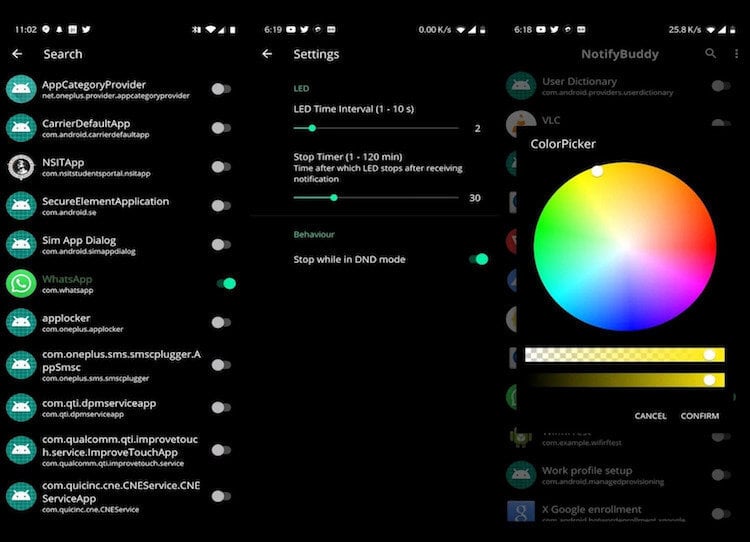
В отличие от режима Always-On Display, NotifyBuddy не выводит на экран никакой информации, а всего лишь заставляет загораться несколько пикселей, имитируя работу LED-индикатора. Удивительно, но индикация выглядит настолько реалистично, что никто не сможет усомниться в том, что ваш смартфон оснащен соответствующей лампочкой.
Подпишись на наш канал в Яндекс.Дзен. Там ежедневно выходят эксклюзивные материалы, которые не попадают на сайт.
Свободное общение и обсуждение материалов
Можно ли танцевать под рэп? Достаточно послушать новый альбом Sfera Ebbasta
Если посмотреть на статистику скачиваний приложений, можно увидеть, что узкий круг лидеров редко меняется. Иногда они отдают места друг другу, но новички не часто врываются в элиту. Сейчас у нас есть очередное исследование, которое показывает, какие приложения скачивались чаще всего в третьем квартале 2021 года. Но куда интереснее то, сколько разработчики заработали на этом - сумма действительно впечатляет. Статистика собрана по всему миру, а значит, она максимально показательна, так как не ограничена только одним рынком с его особенностями.
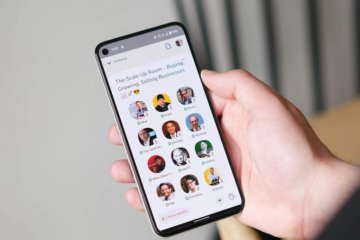
Запуск голосовой социальной сети Clubhouse стал одним из самых жарких событий 2021 года. Несмотря на, казалось бы, совершенно банальную концепцию, тысячи пользователей со всего мира хотели попасть туда, всеми правдами и неправдами выискивая пути доступа. Люди со стороны даже начали говорили, что миллениалы заново изобрели радио. Скорее всего, интерес пользователей вызывала закрытость Clubhouse, который мало того, что был доступен только на iOS, так ещё и распространялся строго по приглашениям. Но наконец сервис вышел для Android и стал официально доступен в России.

Уважаемый автор!Думаю,необходимо указывать для каких версий ос андроид подходит представляемая Вами программа,а не вводить в заблуждение пользователей имеющих в пользовании устройства с ос ниже андроид oreo .



По умолчанию программа уже содержит ряд настроек для самых популярных событий. Но вы можете в любой момент удалить неактуальные для вас сигналы и добавить необходимое. Для этого просто прикоснитесь к нужному элементу, и вы попадёте в меню настройки уведомлений. Здесь вы сможете задать частоту моргания, выбрать цвет светодиода и сразу же проверить в действии выставленные вами настройки.
Если программа, уведомления от которой вы хотите получать, отсутствует в списке, то вы можете добавить её самостоятельно. Для этого переключитесь в альтернативный режим работы Light Manager, а затем выберите пункт «Добавить приложение». Перед вами появится список всех установленных на вашем смартфоне программ. Выберите нужное приложение и добавьте для него светодиодное уведомление.
Обратите внимание, что Light Manager умеет сообщать не только о программных, но и о различных системных событиях. Например, приложение может уведомить вас о низком заряде батареи, отсутствии сигнала сети или включении тихого режима. Не лишним будет также заглянуть в расширенные настройки программы, где вы сможете установить частоту мерцания сигнала, включить режим сна (время суток, когда Light Manager не будет вас беспокоить) и изменить время автоматического отключения активности светодиода.
Настройка LED индикатора для уведомлений о разных событиях:
- Пропущенный звонок
- SMS, MMS, Gmail
- Напоминания календаря
- Электронная почта (Email)
- Facebook, Twitter, WhatsApp
- GO SMS Pro, Handcent SMS
- Низкий заряд батареи
- Подключено зарядное устройство
- Батарея полностью заряжена
- Нет сигнала
- Тихий режим включен
- Передача данных включена
- Wifi включен
- Блютуз включен
- и многие другие.
Разработчик: MC Koo
Платформа: Android ( Зависит от устройства )
Язык интерфейса: Русский (RUS)
Состояние: Full (Полная версия)
Root: Не нужен
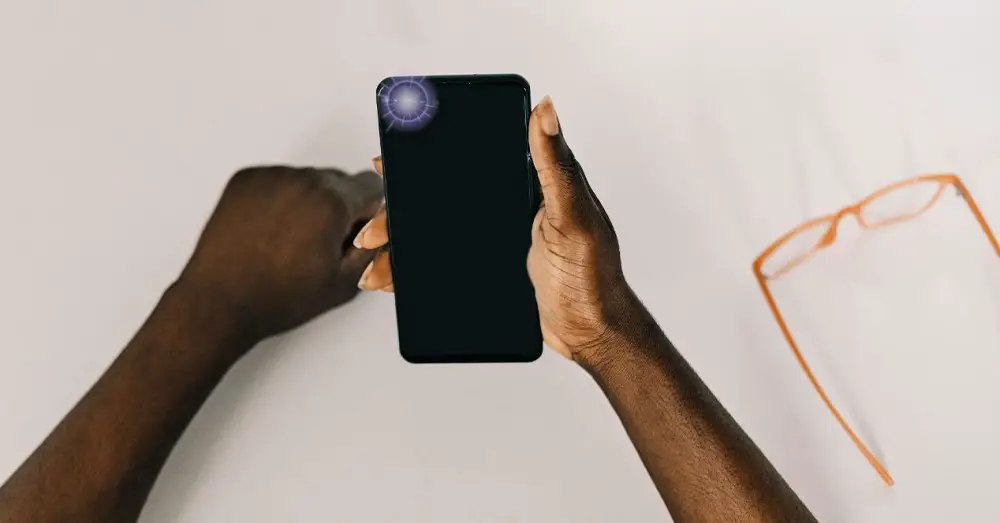
Однако, поскольку многие из нас жаждут классический мобильный светодиод , мы посмотрим, какие существуют возможности для его восстановления. Вряд ли какой-либо из вариантов будет идентичен наличию светодиода, но, безусловно, некоторые из решений, присутствующих в Android или в iPhone в конечном итоге убеждает вас забыть тот аспект, который смирился с прошлым.
Воспользуйтесь преимуществами постоянно отображаемого экрана
Первая альтернатива, о которой мы будем думать, чтобы попытаться имитировать светодиодное уведомление на терминалах основан на режиме постоянного отображения экрана. Этот механизм, который присутствует только в мобильных устройствах Android с экраном Amoled, является преемником классической системы уведомлений и распространился среди всех производителей. К сожалению, в отличие от того, что произошло со светодиодами, наличие экрана Amoled с возможностью его использования непредсказуемо.
Для этого производители интегрируют опции в программное обеспечение терминала, чтобы мы могли им воспользоваться. Эти варианты разнообразны, и каждый бренд выбирает, как он реализует их на своем уровне персонализации. По умолчанию терминалы со стандартным Android и без изменений в панели конфигурации могут активировать этот режим следующим образом:
- Вводим мобильные настройки.
- Спускаемся к опции под названием «Экран».
- Затем заходим в раздел «Экран блокировки».
- Наконец, мы выбираем активировать режим «Всегда показывать информацию и время».
Таким образом мы гарантируем, что экран будет всегда включен или в установленное время. Таким образом, вы всегда видите время, а также новые уведомления на небольшом значке, как если бы это было уведомление со значком соответствующего уведомления. Кроме того, некоторые бренды позволяют дополнительно дополнить светодиоды серией световых эффектов с выключенным экраном, чтобы сделать потребность в светодиодах еще более очевидной.
Преимущество этого по сравнению с постоянным включением экрана заключается в том, что, будучи панелью Amoled, остальные пиксели отключены, и поэтому экран не будет постепенно разряжать нашу батарею.
Используйте фонарик, как если бы это был светодиодный индикатор уведомлений
Хотя это не индикатор уведомлений, с помощью мобильного фонарика мы можем достичь иллюзии, аналогичной той, которую мы достигаем с помощью традиционного светодиода. Этот вариант, в отличие от предыдущего, можно использовать на iPhone и, наоборот, только на некоторых смартфонах Android. Поскольку это не вариант, интегрированный в стандартную версию Android, мы можем использовать его только в тех брендах, которые используют уровень, который решил его реализовать, среди которых: Один пользовательский интерфейс (Samsung), А также MIUI (Xiaomi).
Чтобы настроить оповещение со вспышкой на мобильных телефонах Samsung , что нам нужно сделать, это войти в настройки, нажать на «Доступность», а затем на «Flash-уведомление». Как мы видим, среди вариантов это выглядит как передняя вспышка и задняя вспышка, так как это позволяет нам прибегать к классическому свету фонарика или использовать искусственный свет на самом экране, чтобы мы не упускали из виду уведомление.
В терминалах Xiaomi процесс также прост, хотя он включает в себя ряд шагов, которые необходимо выполнить. Мы разделяем весь процесс, который начинается в настройках, а затем касаемся: Приложения> Настройки системных приложений> Настройки звонков> Настройки входящего звонка.
Включите экран с уведомлениями
Чтобы настроить его на телефонах Android, вам просто нужно войти в Настройки> Экран> Экран блокировки> Активировать экран, если есть уведомления. Но все меняется в некоторых брендах, таких как Huawei, где нам нужно перейти в Настройки> Уведомления> Дополнительные настройки уведомлений и активировать эту опцию.
В отличие от Android, в iPhone эта опция активирована по умолчанию, и отключить ее вручную невозможно. Таким образом, это более характерно для Apple пользователи, чтобы не пропустить ни одного светодиода, так как эта опция использовалась в течение нескольких поколений.
Восстановление светодиода на экранах Amoled
Более продвинутый вариант и тот, который, возможно, лучше всего подходит для заменить светодиод уведомления на мобильных телефонах с помощью этого приложения. Среди многих, которые есть в Play Store, мы рекомендуем выбрать NotifyBuddy, который работает на мобильных устройствах с экранами Amoled, добавив небольшой настраиваемый значок в одном из углов или даже поместив значок предупреждения на экран.
Бывает, общаешься с другими людьми и узнаешь, что какие-то функции в смартфоне, которые для тебя совершенно несущественны, бывают очень важны для кого-то еще. Одна из таких функций — световой индикатор.

Сам я почти не обращаю внимания на эту функцию, есть индикатор — хорошо, нет — и Бог с ним. С чем это связано? Дело в том, что производители почти перестали устанавливать качественные большие световые индикаторы в смартфоны, это просто какой-то кошмар. Вместо большого хорошо различимого «кружочка», какой был в Samsung Galaxy S3, устанавливают малюсенькие, еле различимые «точки», которые и в темноте-то еле разглядишь.

Или возьмем другой пример: вы ставите устройство на зарядку на ночь и ложитесь спать. Разумеется, в тёмной комнате индикатор будет гореть красным или зеленым! Конечно, можно установить приложение Flow и попытаться самостоятельно настроить его работу, но, по отзывам моих знакомых, данная программа далеко не на всех смартфонах корректно работает.
А как вы относитесь к этому небольшому, но важному элементу в смартфоне? Критично ли его наличие или, наоборот, вы по возможности стараетесь его отключать? Кстати, из интересных решений по части индикатора могу привести в пример Umi IRON Pro, в котором этот элемент перенесли вниз.

Оказывается, оснастить индикатором событий можно любой смартфон с AMOLED-экраном. Для этого не понадобится оперативное вмешательство с последующим внедрением вспомогательных компонентов. В это сложно поверить, но с этой задачей прекрасно справится небольшое приложение из Google Play под названием NotifyBuddy.
Чем заменить Always-On Display
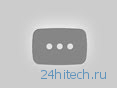
Как мы указали выше, оно работает только на смартфонах с AMOLED-дисплеями. Дело в том, что только такие матрицы могут подавать напряжение на отдельные пиксели, не зажигая весь экран целиком. К слову, именно благодаря этой особенности органических панелей они поддерживают режим Always-On Display, который позволяет в режиме реального времени отображать время, день недели и другую информацию.
- Установите NotifyBuddy на свой смартфон;
- Отключите функцию энергосбережения и установите запрет на блокировку NotifyBuddy в «Настройках»;
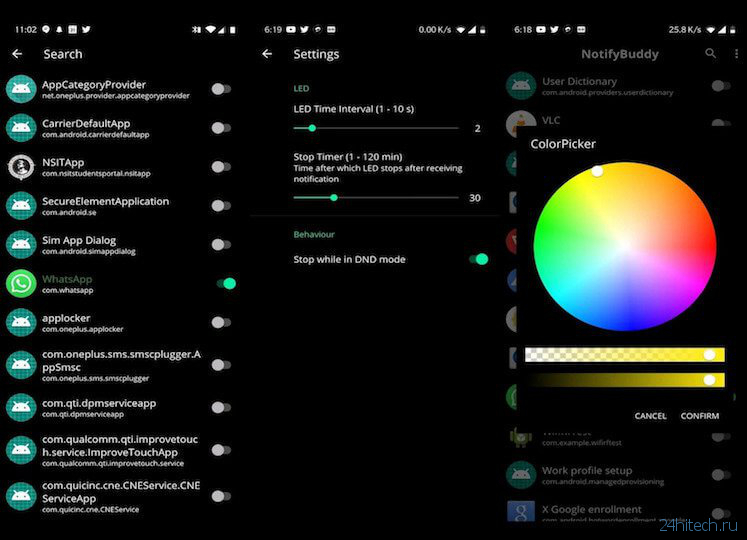
В отличие от режима Always-On Display, NotifyBuddy не выводит на экран никакой информации, а всего лишь заставляет загораться несколько пикселей, имитируя работу LED-индикатора. Удивительно, но индикация выглядит настолько реалистично, что никто не сможет усомниться в том, что ваш смартфон оснащен соответствующей лампочкой.
Подпишись на наш канал в Яндекс.Дзен. Там ежедневно выходят эксклюзивные материалы, которые не попадают на сайт.
Приложение: NotifyBuddy — AMOLED Notification Light

Хотите настроить цвета LED-индикатора для уведомлений на своём смартфоне, но не знаете, как это сделать? Существует несколько способов осуществить эту настройку, сегодня же мы познакомим вас с самым простым и быстрым из них.
Почему так важно настроить LED-индикатор телефона?
Смена цвета LED-индикатора позволит вам быстро понять, о каком виде уведомления идёт речь даже не касаясь смартфона. Ваш телефон может быть в беззвучном режиме, а вы будете знать, что у вас есть пропущенный звонок.
Как настроить цвета LED-индикатора на Android?
Если в вашем смартфоне есть LED-индикатор, скорее всего его производители позаботились о том, чтобы обеспечить его специальным меню для настройки этого инструмента. Если же это не ваш случай и в вашем гаджете его нет, то лучшим вариантом для вас будет установка приложения Light Manager.
Скачав и установив эту утилиту, вам нужно будет предоставить ей права доступа к вашим уведомлениям. Для этого перейдите в Настройки > Мелодии и уведомления > Доступ к уведомлениям и выберите Light Manager.

Как вы можете заметить, каждый вид приложений и уведомлений имеет в своём распоряжении свой собственный цвет, который можно менять и настраивать. Рекламные баннеры убираются за 1,59 €.
Знаете какое-то похожее приложение, позволяющее настраивать LED-индикатор телефона? Не забудьте поделиться им в комментариях!
-
Light Manager — LED Settings
Теперь вы не пропустите важное уведомление, присвоив каждому их виду свой совственный уникальный цвет.
Читайте также:

